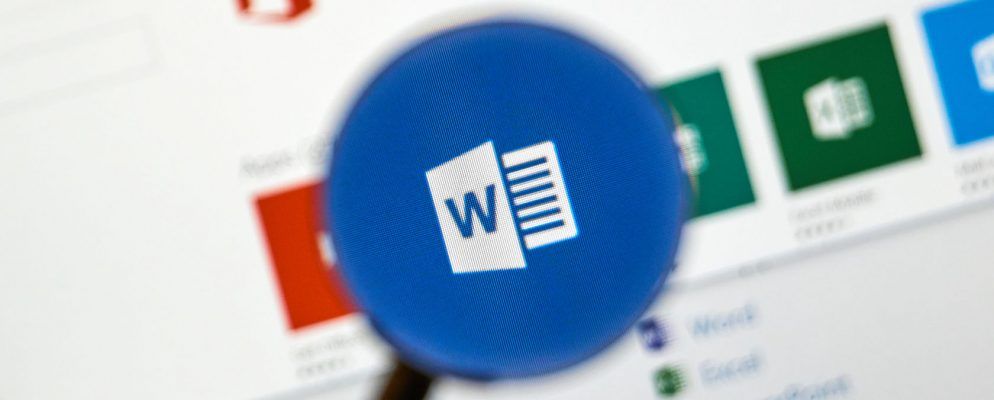在Microsoft Word中键入文档非常简单:只需单击空白文档并开始键入。当然,Word提供了大量的格式,字体等选项,以使您的文档脱颖而出。
其中一个选项是文本框。为什么需要一个当您可以在Word文档中的任何位置键入文本时插入文本的特定工具?让我们快速看一下如何添加可自定义的文本框,以及为什么要添加它。
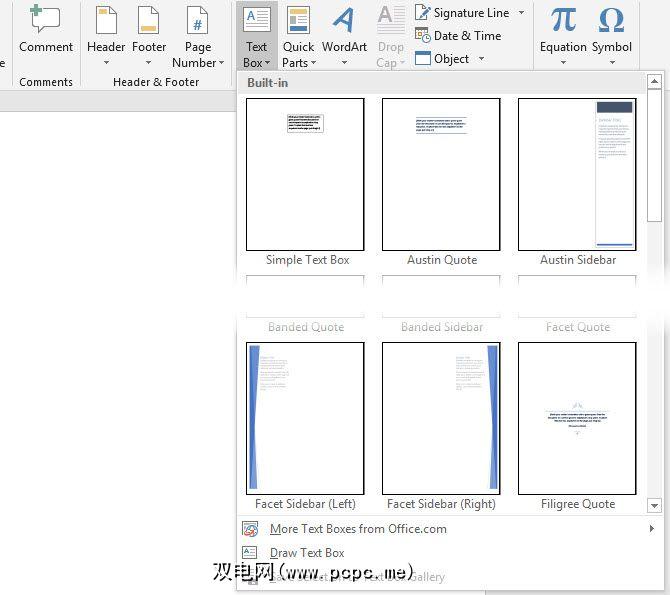
在打开Word文档的情况下,切换到插入标签。在文本部分,您将看到一个文本框条目。
单击此按钮后,您将看到各种内置的选项。这些范围从基本的简单文本框到更多涉及的选项,例如带侧边栏。只需单击您想要将其插入到文档中的那个。
Word会将文本框放置在带有一些常规文本的默认位置。接下来,您可以根据需要对其进行自定义。
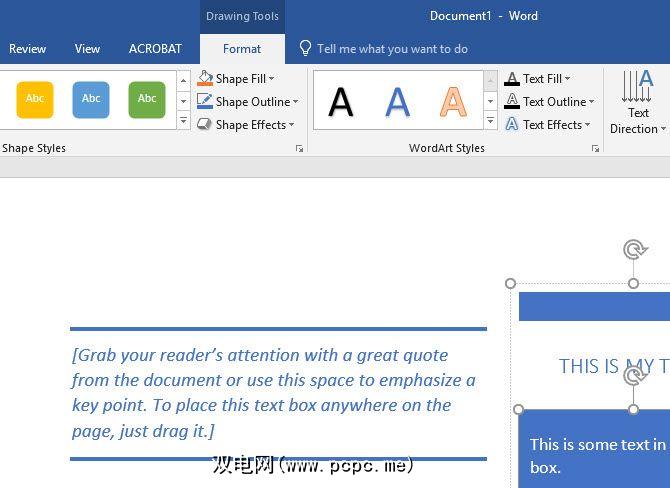
在文档中插入一个文本框后,您可以单击并拖动轮廓以将其移动到页面上的任何位置。抓住其中一个手柄,您也可以重新调整框的大小。
在框内双击以选择占位符文本,然后插入自己的占位符。在文本框内工作时,请使用页面顶部的格式栏更改颜色,字体样式,对齐方式等。
对于简单文档使用标准布局,您可能不需要文本框。但是,它们可以为更多动态论文增添一抹亮丽的感觉。它们非常适合拉引号,可以引起您对作品中最重要部分的注意。您可以将它们用于统计数据以外的地方或图形上不同的文本。
在下一个文档中尝试使用文本框,以获得激动人心的效果!有关Microsoft Word的更多信息,请查看使生活更轻松的Microsoft Word隐藏功能。
图像来源:dennizn / Depositphotos
标签: Microsoft Word